

日経平均株価がバブル期を超え、一時、史上最高値をマークしました。
そのようなニュースを聞くと「貯金だけで資産形成するのはもったいないかな?」と不安になりますが、預貯金とちがって、株式や、新NISAなどで購入されることが多い投資信託は”リスク資産”で、リスク情報が不十分だと、時に大損をこうむる可能性があります。
投資管理については、「Excelをこよなく愛する私が、一般的な「投資管理ツール」を必要としない5つの理由」(Business Insider Japan 2023年8月30日公開記事)が、これから資産運用に取り組む人にとって含蓄(がんちく)深い記事ですから、ぜひ参考にしてみてはいかがでしょうか?
しかし、この記事で著者が指摘しているように、「Excelで投資・資産管理を行うと、口座情報を自動で反映できない、セキュリティ面に気を使う必要がある(漏れてもいいように口座番号・個人情報を記載しない)など、アプリと比較した際のデメリット」はあります。
特に、預金残高や現在株価など変化する情報は、いちいちExcelへ手入力するのは避けたいところです。
Webやネットバンク情報をExcelへ取得するには、
(1)金融機関が提供するAPIを利用する
(2)Webクエリやスクレイピングなどのマクロ(VBA)、その他のプログラムを組む
方法があります。
その中でも、今回はExcel/Windows中級者、投資初心者の方が簡単に実行でき、余分な追加コストがかからないPAD(Power Automate Desktop)を活用した情報収集術についてご説明します。
ノーコードでの、現在株価Excel自動取込フローです。
これにより、自分が保有する、もしくは購入予定の株式投資判断を、簡単にExcel上でできるようになるのです。
※全体フローについては、こちらの方が過去に作成されたものも参考にさせて頂きました。
調査対象銘柄の証券コードさえわかれば現在株価はPADで自動取得
まず、Yahoo!ファイナンスやみんかぶなどの情報サイトから、投資ターゲットとなる銘柄/証券コードなどを抜き出し、Excelワークシートにまとめます(コピペでもOK)。
たとえば、みんかぶ配当利回りランキング(2024年4月現在)の上位10銘柄を抜き出したものがこちら。
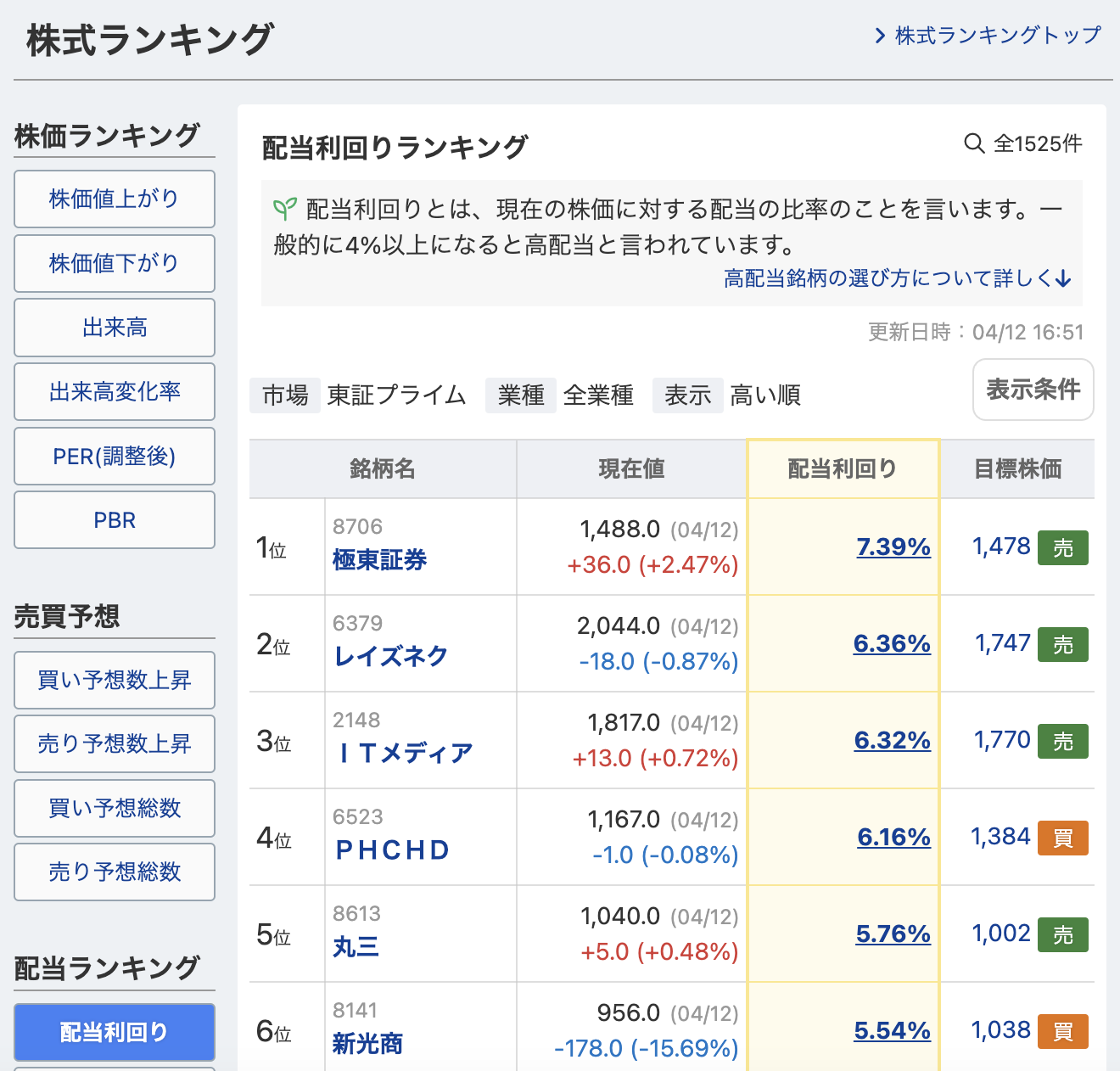
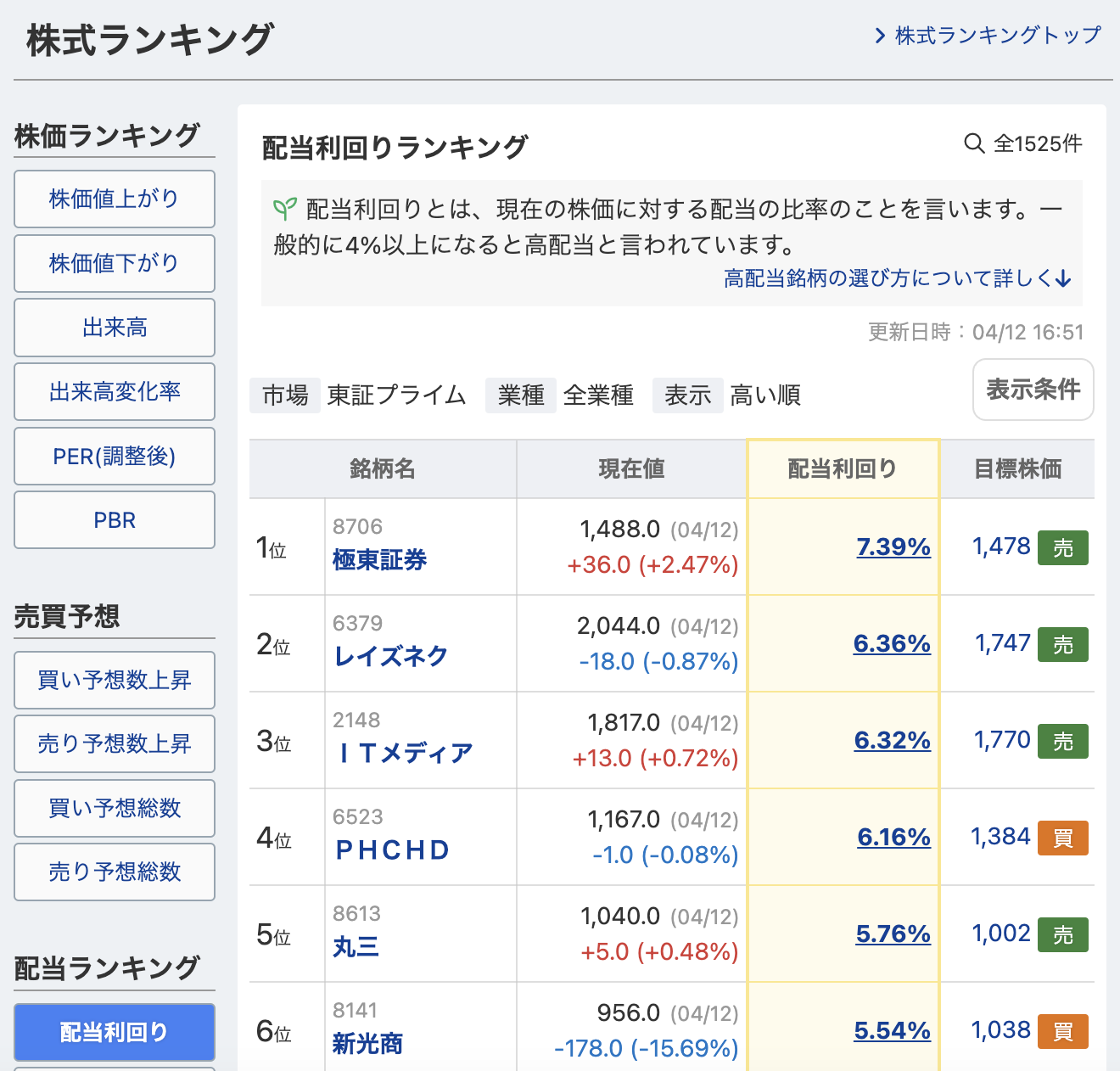
これをExcelワークシートにまとめます。
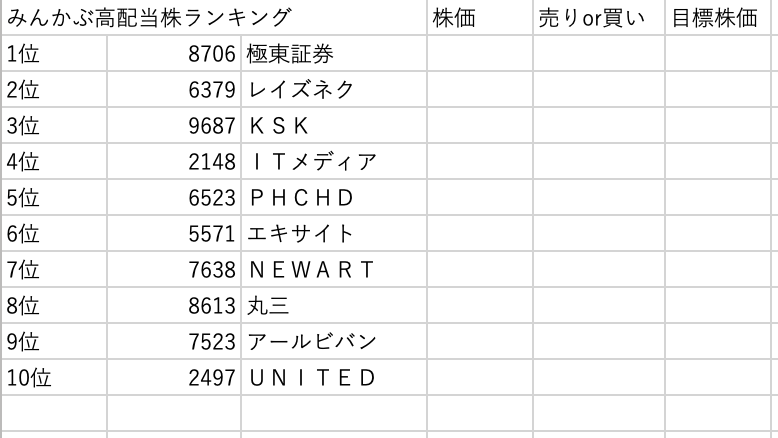
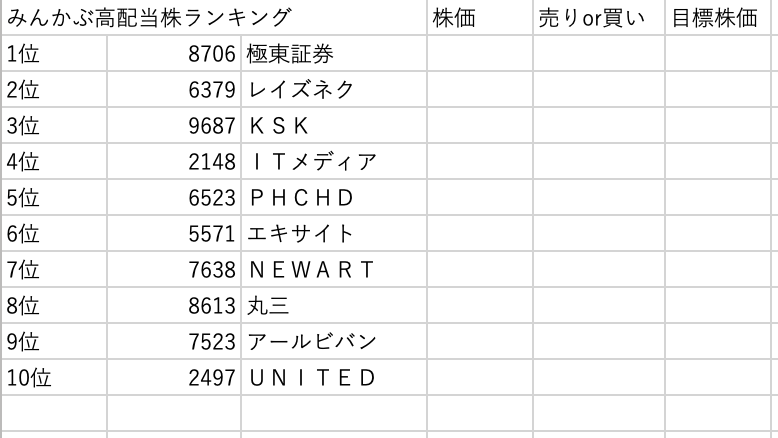
次に、今回の情報ソースとなる「みんかぶ配当利回りランキング」Webサイトから、「株価」「売りor買い」の参考指標、「目標株価」の3要素をExcelへ自動転記するフローを作成します。
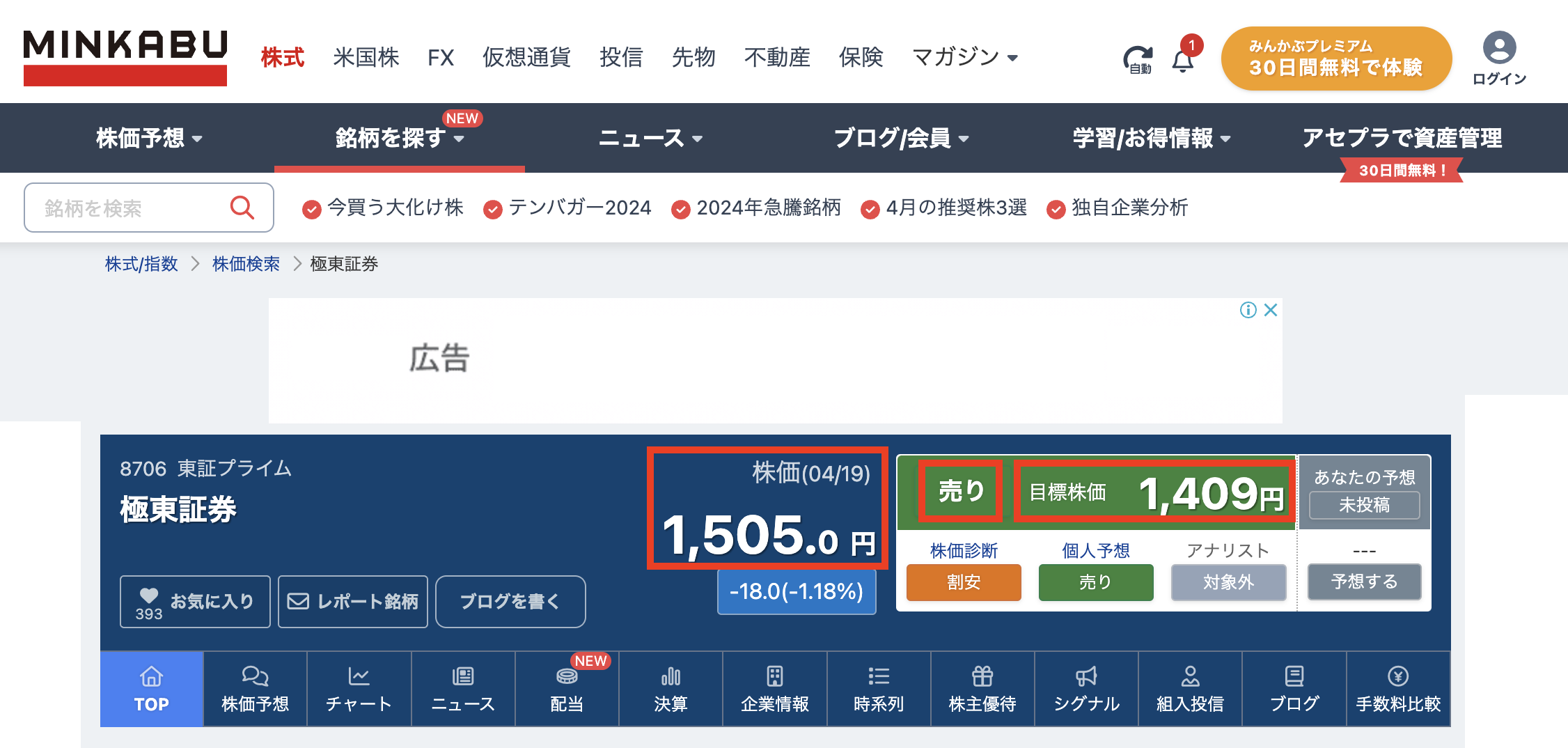
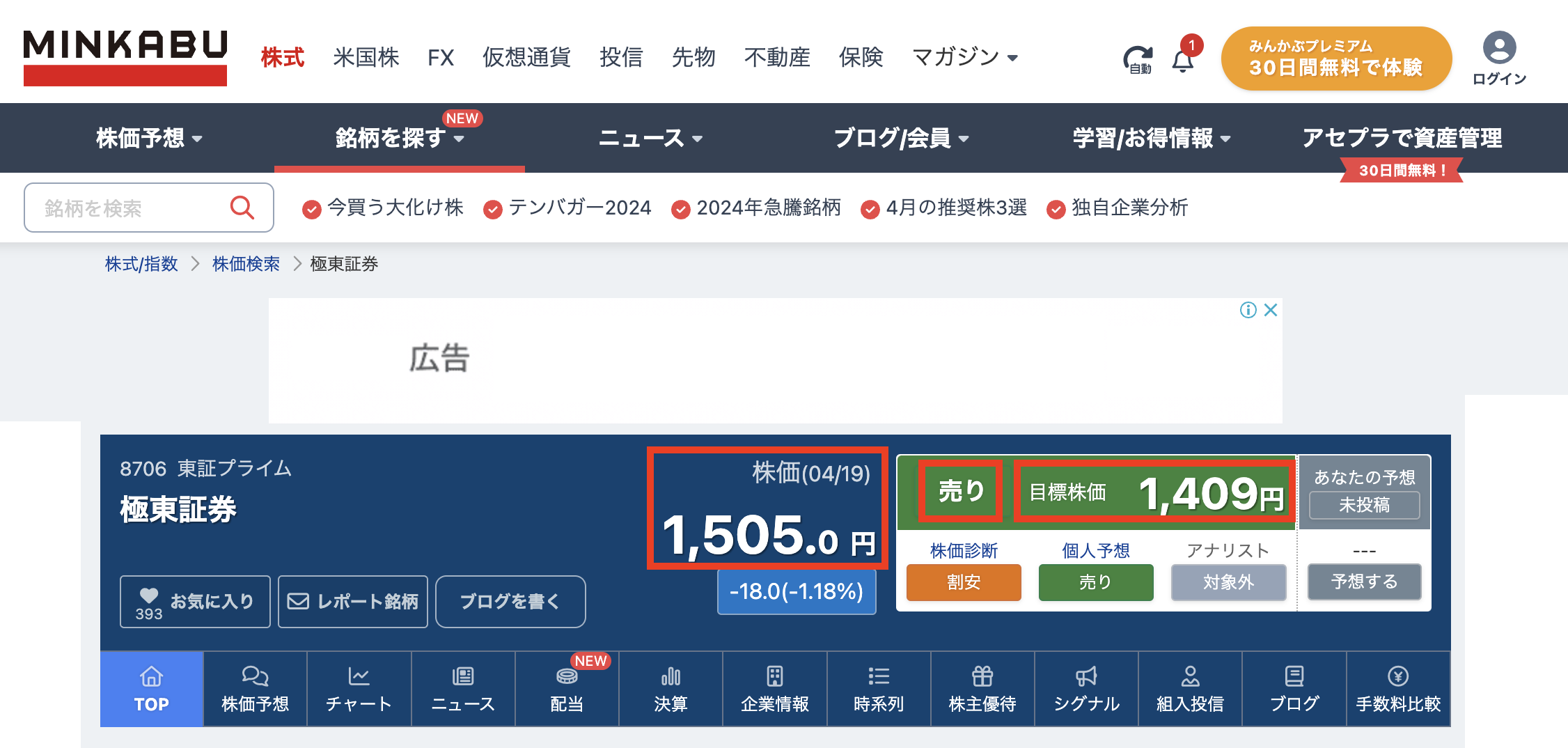
Webサイトの、赤く囲った情報をExcelへ自動転記するプログラムです。
全体フローは下図の通りで、これを実行すると、3要素(「株価」「売りor買い」「目標株価」)がExcelワークシートに自動取得されます。
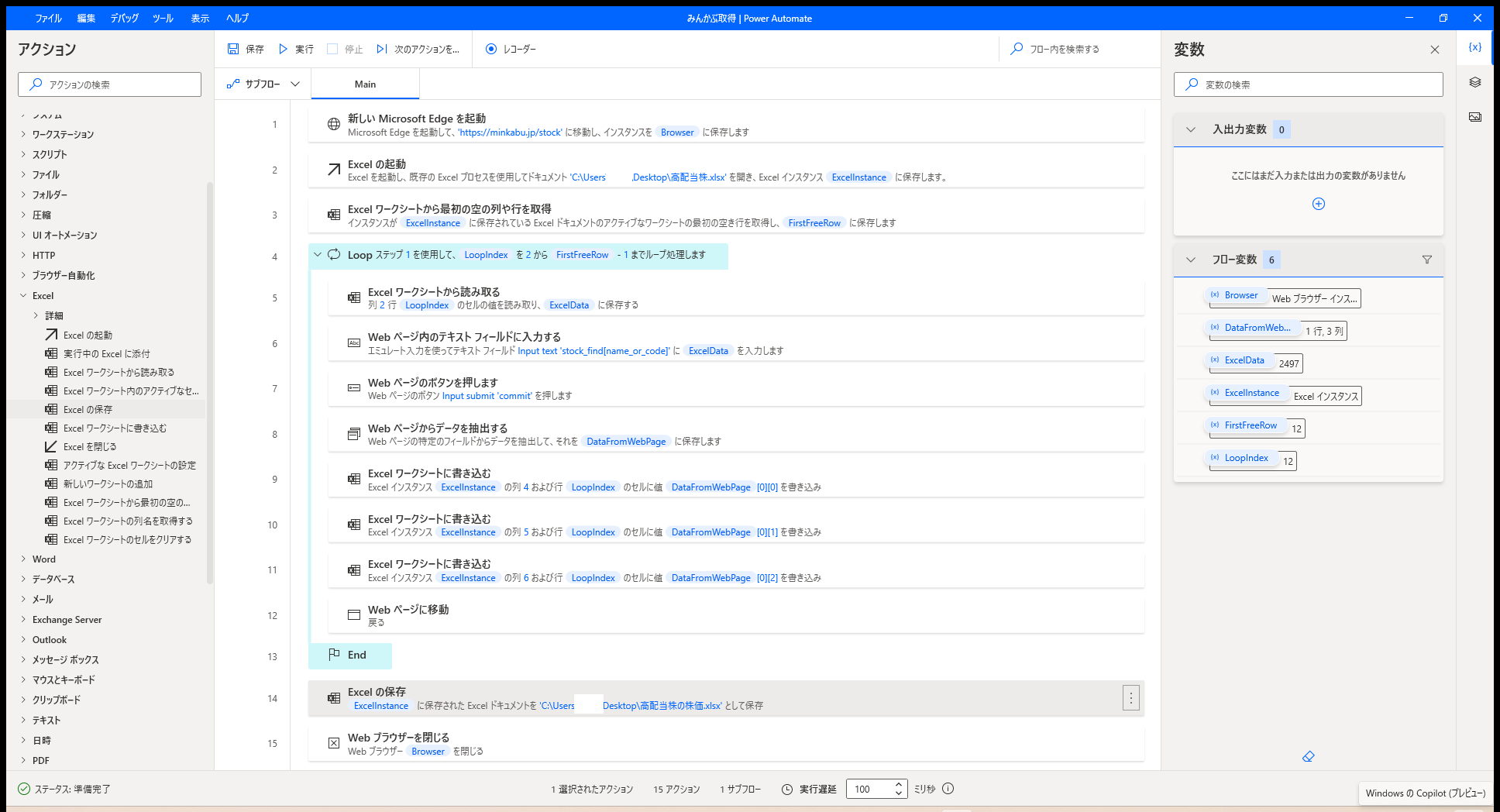
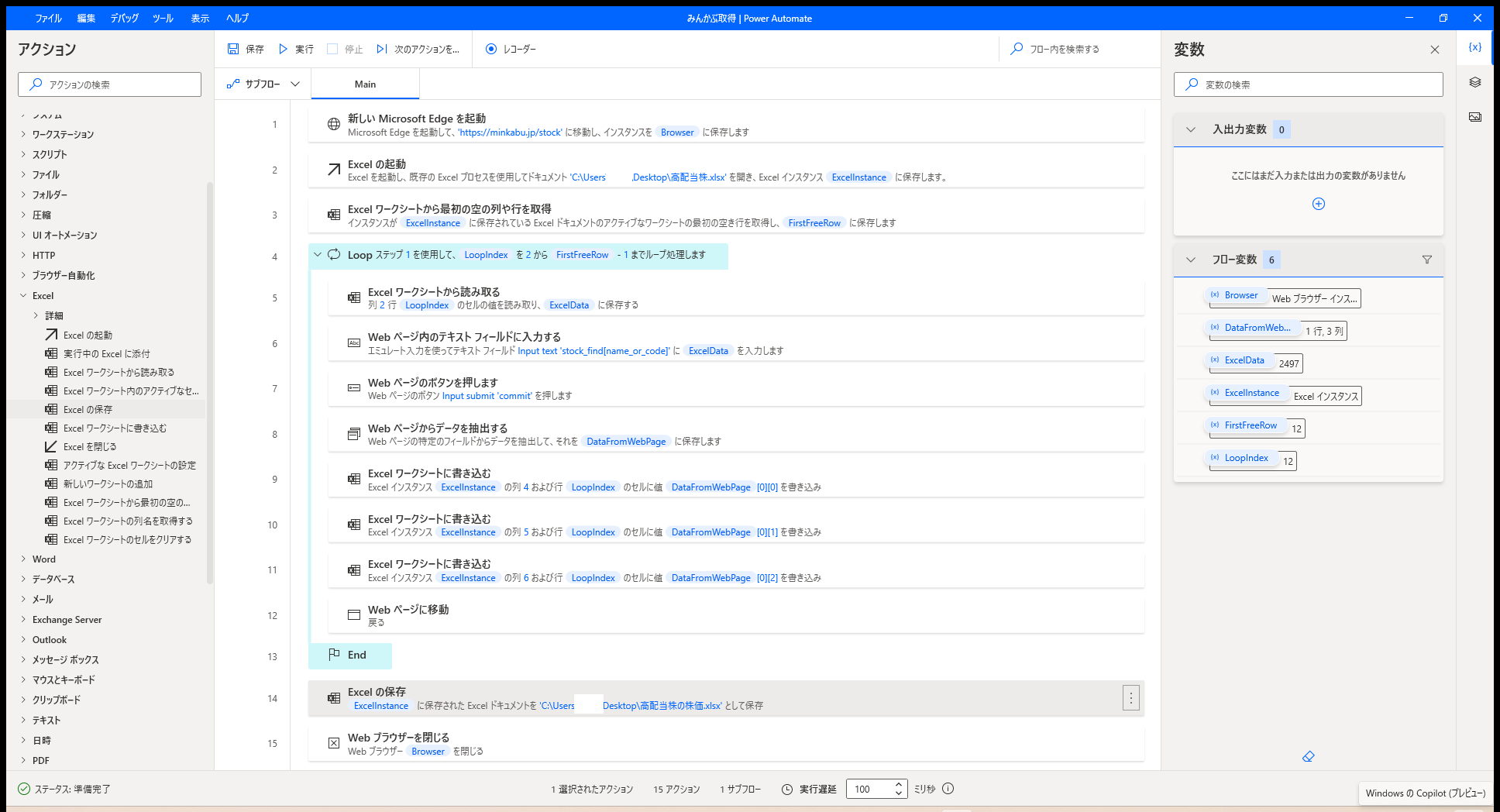
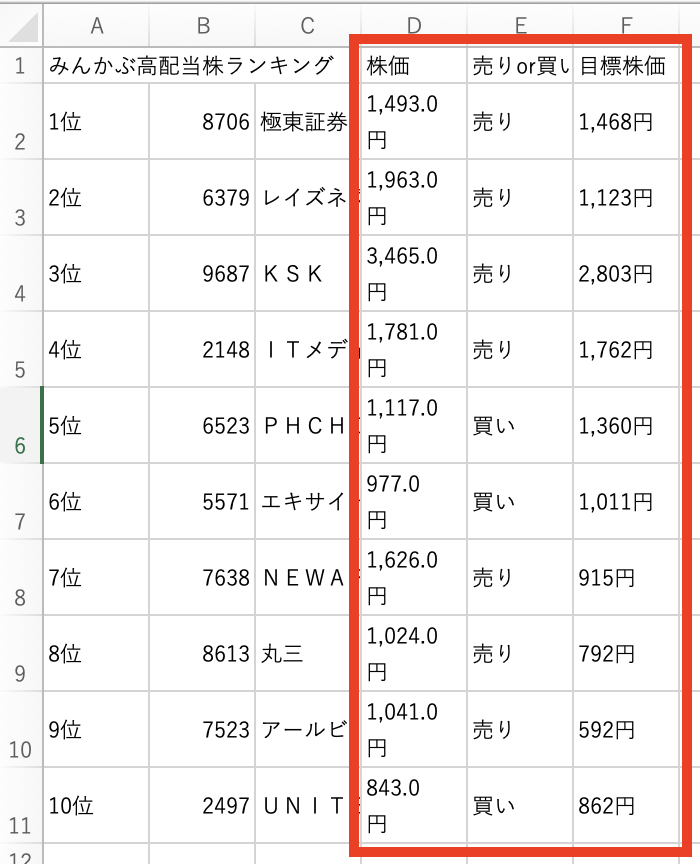
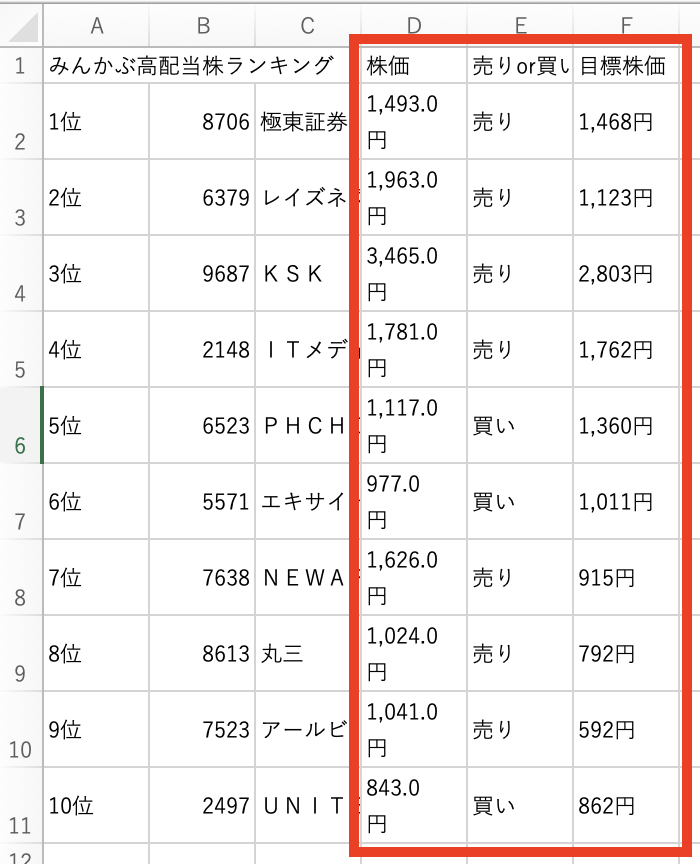
フローの肝は、プログラミングで基本となる「レコード件数カウンタ」と「件数分のデータ抽出作業ループ」
このフローの詳細ステップを、かいつまんでご説明します。


まず、Webブラウザと、証券コードを抜き出したExcelブックを起動したら、調査対象(証券コード)が何件あるかを調べます(VBAや他のプログラムでもよく使われる「最終行、もしくは最終列の位置情報から、総レコード件数を取得する方法です)。
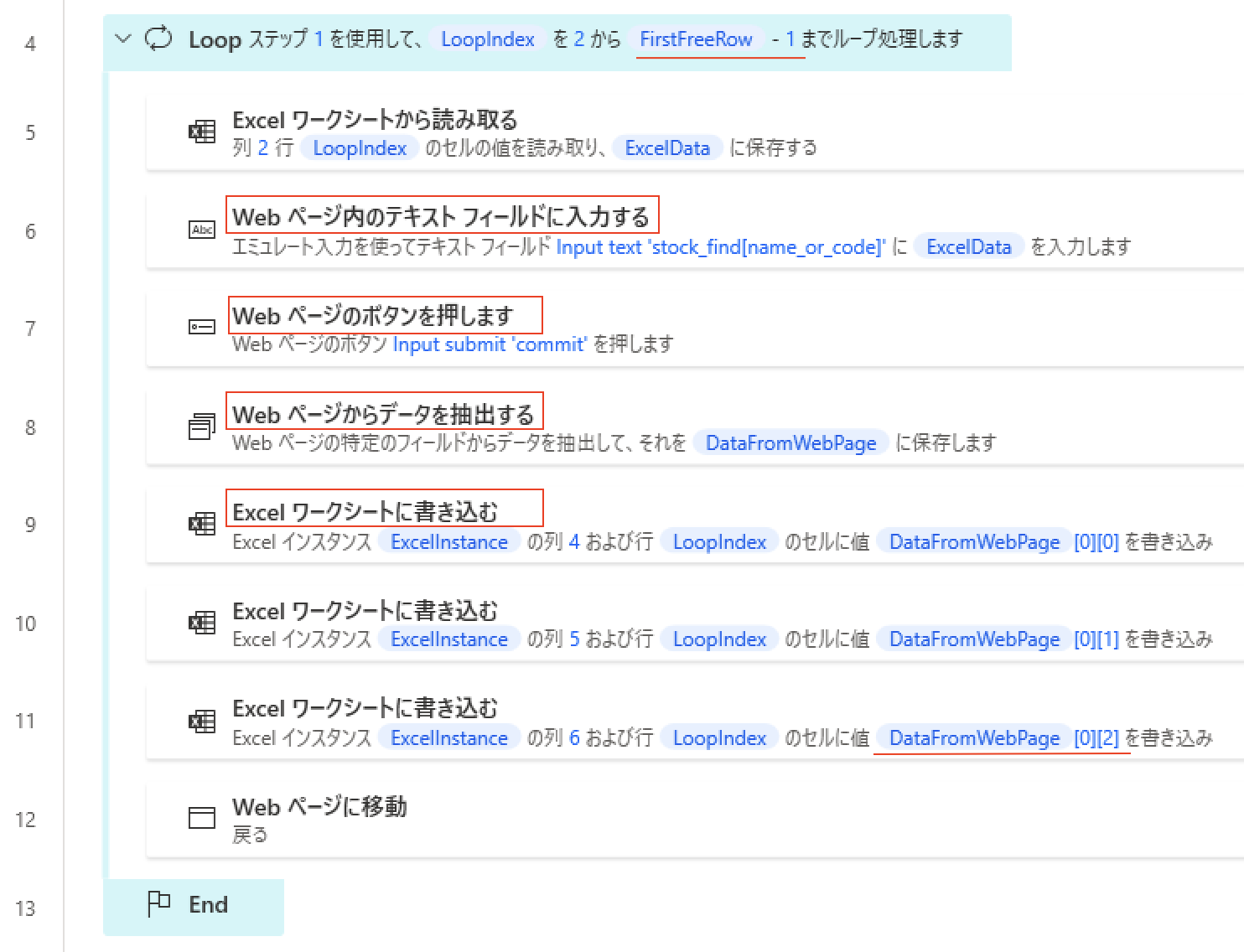
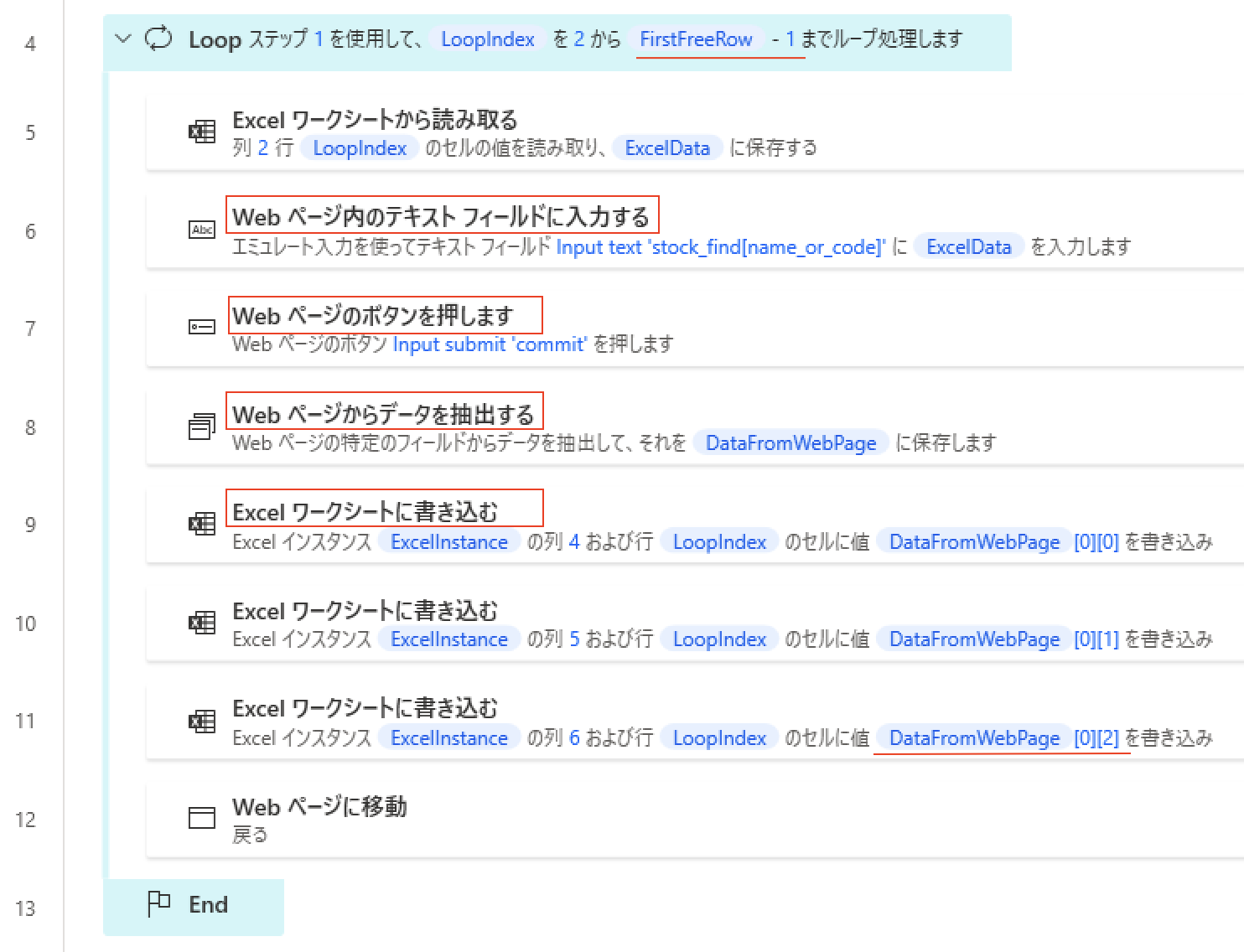
次に、Webサイトの検索窓に証券コードを入力し、検索ボタンをクリック。返された結果のWebサイトから、「株価」「売りor買い」「目標株価」のテキスト情報を抽出して、Excelワークシートへ書き込みます。
この作業を、変数FirstFreeRow(最初の空白行)マイナス1回分だけ繰り返します。
Webサイトから抽出された3要素は、DataFromWebPageという変数へ、二次元配列(今回の場合10行✖️3列)の形式で保存されていますので、Excelワークシートへ書き込む時には、1レコードにつきDataFromWebPage[行番号][列番号]の表記で、3回繰り返します。
元のExcelワークシートには、すでにランク(1位、2位、3位…)、証券コード、銘柄名と3列分の情報が入力されていますので、変数DataFromWebPageの二次元配列をExcelへ書き込む際には、4列目から6列目までを使うように指定してください。


最後に、情報取得を終えたExcelワークシートを別名保存し、Webブラウザを閉じたらフローは終了です。
Webから抽出した情報自体は、Webサイト記載のとおり、2バイト文字”円”がついたテキストとなります。
しかし、一度抽出さえできてしまえば、あとはExcel関数で数値化するなり、PADのタイマー機能を使用して、毎日同時刻に最新情報を取得するなり、カスタマイズの方法は無限に広がりますよね。
まとめ:無償標準ソフトPADで、ExcelワークシートにもWeb情報の自動取得ができます しかもフロー設計の考え方は、VBAプログラミングと近似
繰り返しますが、PAD自体は、Windows 10以降のOSで、無償提供されている便利ツールですから、活用しない手はありません。面倒なプログラミングをすることなく、手動転記の面倒やミスから解放されるために、ぜひフル活用したいノウハウの1つですね。
とはいえ、PADによるフロー設計は、プログラミング言語によるコード記述をしていないだけで、PCやWebサイトへの指示方法は、従来型プログラムの動かし方と非常に似たものなのです。



せっかくですから、ご自身の資産管理をExcel化することによって、物価高&人材不足にも負けない「マネー」と「スキル」を、いっぺんに手に入れてしまってみてはいかがでしょうか?















